
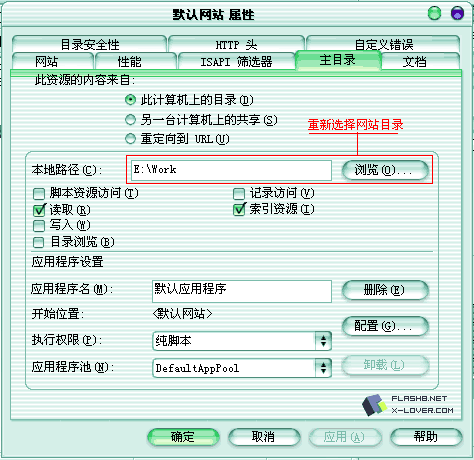
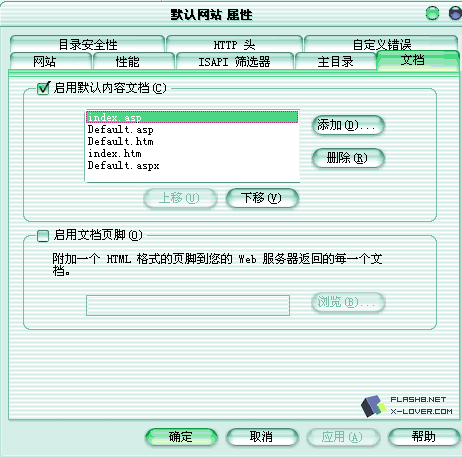
可能有些朋友会迷惑,设置默认内容文档有什么作用?细心的朋友应该会发现,在浏览一些大网站的首页时用它的一级域名就行了,并不需要指定请求页的文件名,这就是设置了默认内容文档的缘故,它的作用就是在浏览器请求没有指定文档的名称时,将默认文档提供给浏览器。要得到更详尽的解释说明,可以点击图3中的"帮助"。之所以有这步,是因为网站的默认内容页中没有index.asp,不大符合国人习惯。
二、数据库设计
先构想一下,一个功能齐全的留言本应该有哪些内容需要保存?访客名字(Name)、访客主页(Homepage)、访客QQ(QQ)、访客信箱(Email)、访客形象(ICON)、访客IP(IP)、留言内容(Content)、留言时间(Date)----这是访客的有关信息,假如主人要回复留言呢?好,再加上回复(Reply)和回复时间(RDate),嗯......再想想有没有漏掉什么?对了,还有主人的治理帐号:用户名(Username)、密码(Password)。
要保存这么多信息,数据库应该怎么设计?访客的留言是不断增加的,而主人的治理帐号固定不变,所以应该分开两个表,一个保存所有访客的留言和访客的资料信息,另一个则保存主人的治理帐号。OK,现在可以开始设计数据库了。打开ACCESS(在微软的Office软件中有)软件,新建一空白数据库,ACCESS会提示先保存数据库,定位到你的留言本所在文件夹(笔者是在站点根目录下建了一个guestbook文件夹),保存为data.mdb:
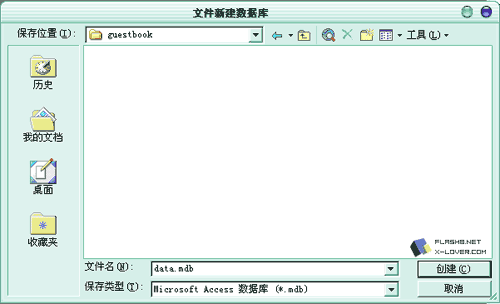
然后双击"使用设计器创建表",完成后如图:

为了优化数据库,有些字段需要作点设置:
ID:设为主键,确定数据唯一性以保证在治理时能准确定位到相应记录
Name:字段大小设为15(很少有人的名字有这么长的吧?)
Email:字段大小为20(也很少有Email地址的长度超过这个数字)
ICON:字段大小为6(看完后面的教程就明白为什么设这么小了)
IP:字段大小为15(可以算出来,四个三位长的数字再加三个小数点)
Homepage:字段大小为30(很多朋友还在用二级甚至三级的域名,所以放宽一点)
Date:默认值为Now ()(用Now()取得插入新记录时系统的时间)
关闭表窗口,会提示是否保存对表的修改,选"是",然后把表名改为main,同理创建表admin,以保存治理帐号:

最后还需要一个记录IP对应地址的表,这个IP库可以在网上搜索一下,或者到http://x-lover.com/temp/ip.mdb下载,然后打开数据库data.mdb
,在"文件"菜单下选择"获取外部数据>>导入",再在弹出的对话框里选择刚才下载的数据库,导入,选择address表,确定,现在数据库data.mdb中应该有这样的三个表:
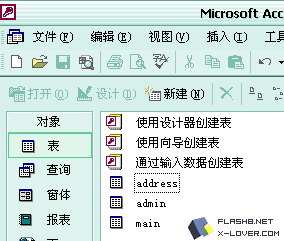
至此,预备工作全部完成。
程序运行配置完了,废话不多说,直接开始我们的DW MX 2004的体验之旅吧。
三、DW的站点定义
上一节我们在IIS里把站点根目录定义在E:\Work,现在进到这个目录下新建一文件夹并命名为geustbook。
打开DW,在"Site"菜单下找到"Manage Sites..."项单击,见下图:
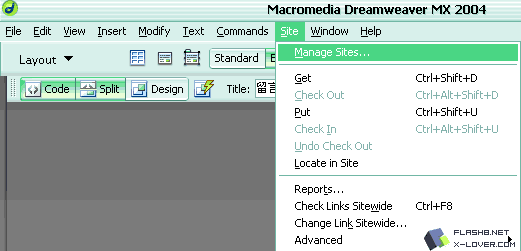
打开"Manage Site"对话框,点"New ...",在出来的下拉菜单里选"Site"定义新站点:
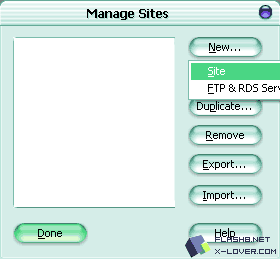
跟着新站点定义向导一步一步来定义我们的留言板站点。在站点名称上填上geustbook:
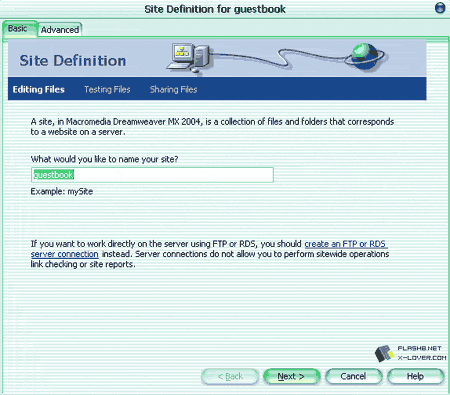
点"Next>"继续下一步的后台技术选择,这里我们选择用VBScript作脚本的ASP:
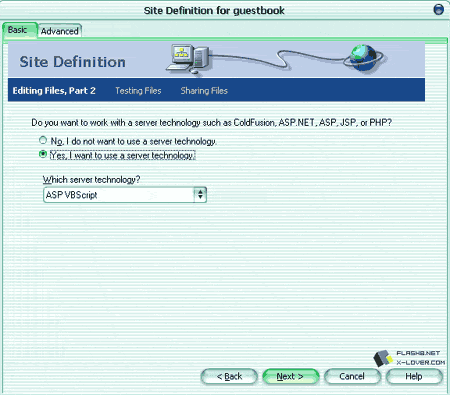
点"Next>"继续下一步的站点文件夹设置,因为我们现在是在本地测试,而且gustbook文件夹在E:\Work\guestbook,所以设置如下:
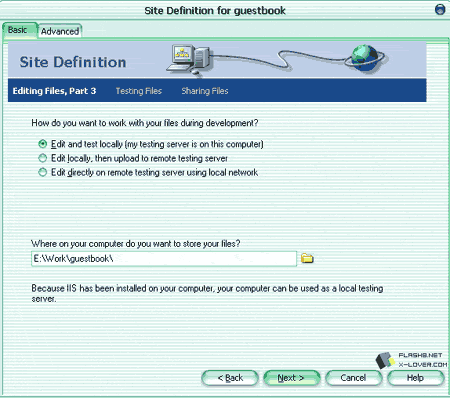
点"Next>"继续下一步的设置DW的测试URL:
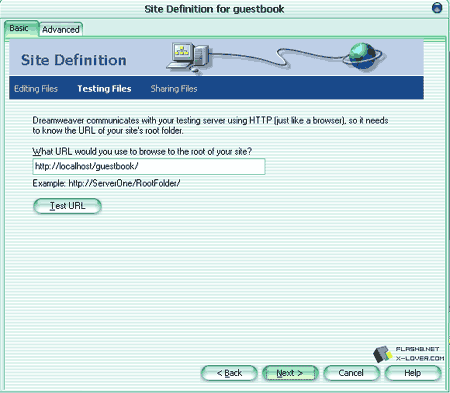
点"Next>"继续下一步,因为我们在本机测试,不需要远程服务器参与,所以选择"No":
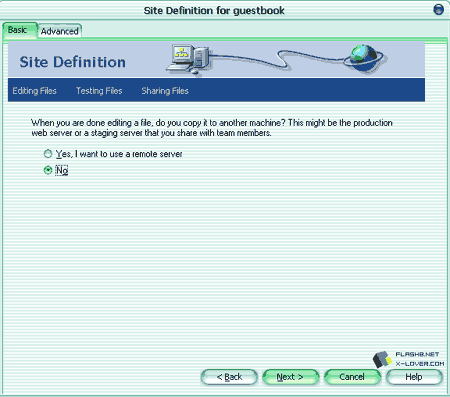
点"Next>"继续下一步,这里显示的是我们刚才所填的信息,目的是要我们确认一下,假如发现有错,可以点"back"
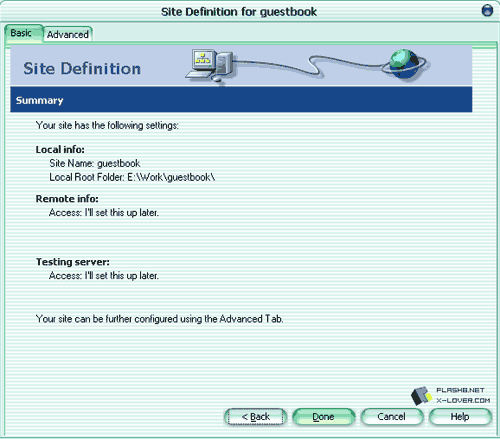
细心一点的朋友也许会发现,在站点定义对话框上有两个标签:"Base"和"Advanced",其实用途是一样的,只不过"Base"是一步一步的向导模式,而"Advanced"是给对DW有一定了解的朋友用的高级模式,有爱好的朋友可以自行切换到"Advanced"模式看看。
| Word教程网 | Excel教程网 | Dreamweaver教程网 | Fireworks教程网 | PPT教程网 | FLASH教程网 | PS教程网 |
| HTML教程网 | DIV CSS教程网 | FLASH AS教程网 | ACCESS教程网 | SQL SERVER教程网 | C语言教程网 | JAVASCRIPT教程网 |
| ASP教程网 | ASP.NET教程网 | CorelDraw教程网 |
 QQ:2693987339(点击联系)购买教程光盘
QQ:2693987339(点击联系)购买教程光盘